
Gako eta ziurtagiria sinatzeko eskaera (CSR) sortzea
Makinan sortutako ziurtagiriek CA sinadurarik ez dutenez, baliteke zenbait gailurekin komunikatzean komunikazio arazoak gertatzea. Ziurtagiri-agintaritzak CA sinadura duen ziurtagiri bat jaulki dezan, CSRaren (ziurtagiria sinatzeko eskaeraren) datuak lortu behar dituzu. Hau administratzaileak sor dezake Remote UI (Urruneko EIaren) bidez. Ziurtagiria jaulkitzen denean, erregistratu gakoan. Horretarako, erabili sortutako CSRa.

|
|
Makina Remote UI (Urruneko EIa) erabiliz konfiguratzean burutu beharreko oinarrizko eragiketei buruzko informazio gehiago lortzeko, ikusi Menu aukerak Remote UI (Urruneko EItik) konfiguratzea.
|
Gako eta CSRa sortzea
1
Hasi Remote UI (Urruneko EIa) eta hasi saioa Sistema Kudeatzaile moduan. Remote UI (Urruneko EIa) abiaraztea
2
Sakatu [Settings/Registration] atariko orrian. Remote UI (Urruneko EIaren) pantaila
3
Hautatu [Device Management]  [Key and Certificate Settings].
[Key and Certificate Settings].
 [Key and Certificate Settings].
[Key and Certificate Settings].4
Sakatu [Generate Key].

Erregistratutako gako eta ziurtagiria ezabatzea
Sakatu [Delete] ezabatu nahi duzun gako eta ziurtagiriaren eskuinean  sakatu [OK].
sakatu [OK].
 sakatu [OK].
sakatu [OK].Ezin da gako eta ziurtagiria ezabatu unean erabiltzen ari bada; adibidez "[TLS]" edo "[IEEE 802.1X]" bistaratzen ari denean [Key Usage] atalean. Hala bada, desgaitu funtzioa edo ordeztu gako eta ziurtagiria ezabatu baino lehen.
5
Hautatu [Key and Certificate Signing Request (CSR)] eta sakatu [OK].
6
Adierazi gako eta CSRaren ezarpenak.
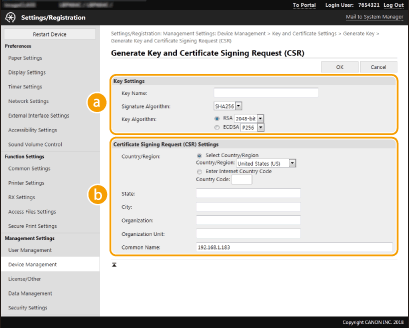
 [Key Settings]
[Key Settings]
[Key Name]
Sartu karaktere alfanumerikoak gakoari izen bat emateko. Ezarri geroago zuretzako zerrenda batean aurkitzeko erraza izango den izen bat.
Sartu karaktere alfanumerikoak gakoari izen bat emateko. Ezarri geroago zuretzako zerrenda batean aurkitzeko erraza izango den izen bat.
[Signature Algorithm]
Hautatu sinadura-algoritmoa goitibeherako zerrendan.
Hautatu sinadura-algoritmoa goitibeherako zerrendan.
[Key Algorithm]
Hautatu kodea sortzeko algoritmoa ([RSA] ala [ECDSA]); ondoren, hautatu kodearen luzera goitibeherako zerrendan. Dena den, zenbat eta altuagoa kodearen luzerarako zenbakia, orduan eta geldoagoa komunikazioa. Hala ere, segurtasuna handiagoa izango da.
Hautatu kodea sortzeko algoritmoa ([RSA] ala [ECDSA]); ondoren, hautatu kodearen luzera goitibeherako zerrendan. Dena den, zenbat eta altuagoa kodearen luzerarako zenbakia, orduan eta geldoagoa komunikazioa. Hala ere, segurtasuna handiagoa izango da.

[SHA384] edo [SHA512] hautatzean [Signature Algorithm] atalean, ezin da [512-bit] hautatu gakoaren luzera gisa [RSA] hautatuta badago [Key Algorithm] atalean.
|
 [Certificate Signing Request (CSR) Settings]
[Certificate Signing Request (CSR) Settings]
[Country/Region]
Sakatu [Select Country/Region] aukera-botoia eta hautatu herrialdea/eskualdea goitibeherako zerrendan. Halaber, [Enter Internet Country Code] aukera-botoia saka dezakezu eta herrialde-kode bat hautatu; adibidez, "US" Estatu Batuen kasuan.
Sakatu [Select Country/Region] aukera-botoia eta hautatu herrialdea/eskualdea goitibeherako zerrendan. Halaber, [Enter Internet Country Code] aukera-botoia saka dezakezu eta herrialde-kode bat hautatu; adibidez, "US" Estatu Batuen kasuan.
[State]/[City]
Sartu beharrezko karaktere alfanumerikoak kokapenarentzako.
Sartu beharrezko karaktere alfanumerikoak kokapenarentzako.
[Organization]/[Organization Unit]
Sartu beharrezko karaktere alfanumerikoak enpresaren izenarentzako.
Sartu beharrezko karaktere alfanumerikoak enpresaren izenarentzako.
[Common Name]
Sartu beharrezko karaktere alfanumerikoak ziurtagiriaren ohiko izenarentzako. "Common Name" (ohiko izena) "CN" gisa laburtu ohi da.
Sartu beharrezko karaktere alfanumerikoak ziurtagiriaren ohiko izenarentzako. "Common Name" (ohiko izena) "CN" gisa laburtu ohi da.
7
Sakatu [OK].
Baliteke gako eta CSRa sortzeko denbora luzea behar izatea.
8
Sakatu [Store in File].
Fitxategia gordetzeko elkarrizketa-koadro bat agertzen da. Aukeratu fitxategia gordetzeko kokapena eta sakatu [Save].
CSR fitxategia ordenagailuan gordeko da.
9
Erantsi gordetako fitxategia eta bidali eskaera ziurtagiri-agintaritzari.
Ziurtagiria gako batean erregistratzea
CSRa sortua duen gakoa ezin da erabili CSR horretan oinarritutako ziurtagiria (ziurtagiri-agintaritzak jaulkia) gakoan erregistratu arte. Ziurtagiri-agintaritzak ziurtagiria jaulki ondoren, erregistratu ziurtagiria ondorengo prozedurari jarraituz.
1
Hasi Remote UI (Urruneko EIa) eta hasi saioa Sistema Kudeatzaile moduan. Remote UI (Urruneko EIa) abiaraztea
2
Sakatu [Settings/Registration] atariko orrian. Remote UI (Urruneko EIaren) pantaila
3
Hautatu [Device Management]  [Key and Certificate Settings].
[Key and Certificate Settings].
 [Key and Certificate Settings].
[Key and Certificate Settings].4
Sakatu ziurtagiria erregistratzeko behar den [Key Name] edo [Certificate].
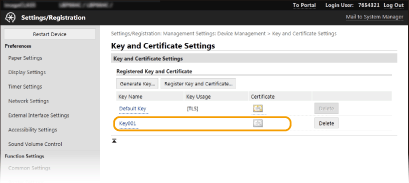
5
Sakatu [Register Certificate].
6
Sakatu [Browse], zehaztu ziurtagiria sinatzeko eskaeraren fitxategia eta sakatu [Register].